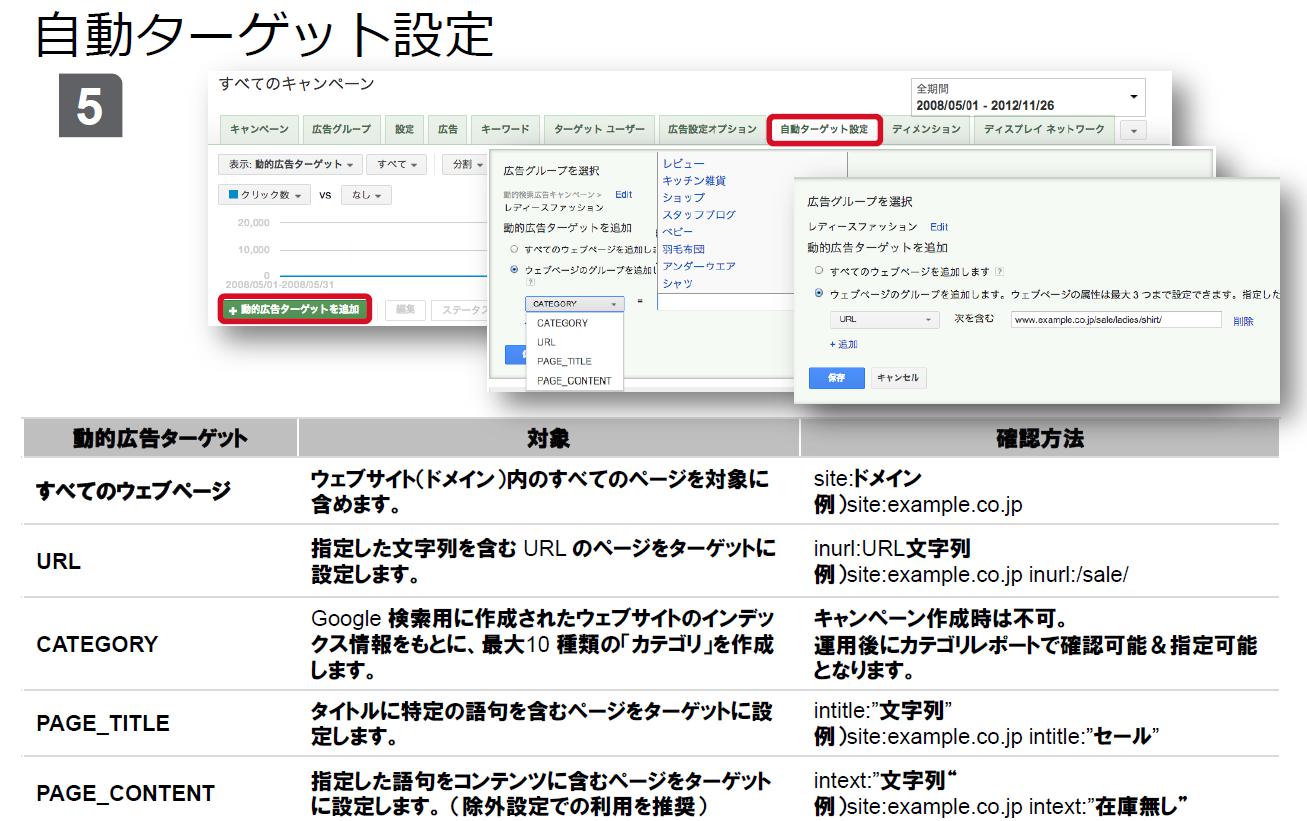リスティング広告を出稿する際に、しっかり効果が出る適切なキーワードが登録出来ているか不安に思ったことはありませんか?
集客出来るキーワードにどれだけ多くの時間をかけても、これだと思うキーワードが浮かばないこともありますよね。
Google AdWordsの動的検索広告ではシステムが自動でサイト内容を判断してくれるので、キーワード、リンク先URLを生成してくれます。
もちろん、登録漏れがあった関連のあるキーワードで検索された時に、広告が表示される可能性もあるのです。
つまり、意図していないキーワードを表示させてくれるのでコンバージョンを増加することが可能です。
もし、設定方法が分からない、運用方法が分からないのであれば簡単に出来ますので、内容・手順を確認しながら設定をして下さい。
新しい機能ということもあり、設定をしていないアカウントが多いのでライバルが参入してくる前に成果の出るキーワードを見つけましょう。
それでは、事例を交えてご紹介します。
1.DSA(動的検索広告)とは
DSA(動的検索広告)は、AdWordsが登録したウェブサイトを分析して広告配信する機能になります。
※DSA:Dynamic Search Ads
広告配信するキーワード、URLなども全て自動的で生成されることになります。
実際に弊社のクライアント様で動的検索広告を導入したところ、検索広告では1件の獲得単価が4,805円~9,502円でしたが、DSAでは2,934円で獲得出来たという事例があります。
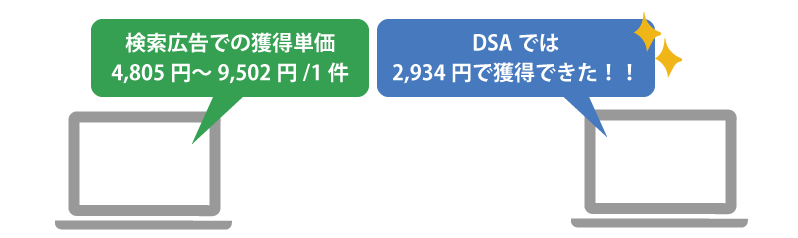
【事例】複数の商品を持つECサイト
検索広告を設定して配信したところ、獲得単価が4,805円~9,502円。
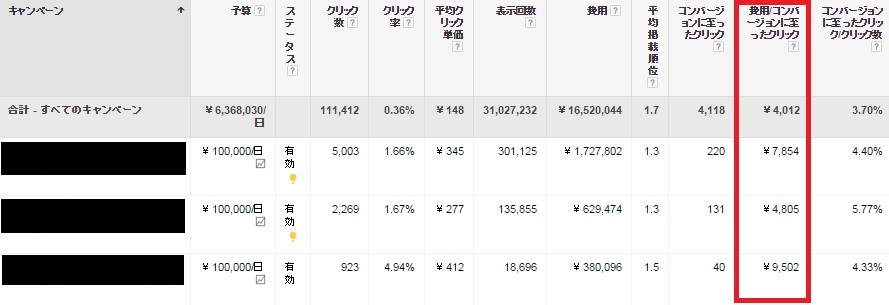
動的検索広告を導入したところ、獲得単価が2,943円と低くなりました。

検索広告であればキーワード登録が必要になりますが、キーワード登録の代わりにウェブサイトを登録します。そして、広告文の全てが広告の見出し(タイトル)は自動生成され、広告文は固定になります。
例えば、美白化粧品を販売する場合、「美白 化粧品 通販」「美白 化粧品 販売 」など集客出来るキーワードを発想、そしてキーワードにマッチした広告文を考えて入稿するという作業が必要ですが、DSAはその必要がありません。
キーワードやタイトルを考えなくてもよいので、時間を短縮しながら簡単に管理することが出来ます。
また、システムが分析して広告出稿をしてくれることにより、多くのキーワードで配信が可能になりアクセスを集めることが出来ます。
2.DSA導入の向き・不向き
DSAは、使い方次第で非常に強力な配信方法になります。
しかし、全ての広告主に向いているわけではありません。動的検索広告がどのようなシステムになっているのかを理解して広告配信することが必要です。

上記から分かるように、システムに配信を任せること、発想したキーワード以外からアクセスを集めたくないなどのこだわりが強い広告主はDSAに向きません。
動的検索広告のメリット・デメリットを理解した上で配信しましょう。
3.DSA(動的検索広告)は資産となる情報を取得出来る
考え方を変えると、動的検索広告は資産となる配信方法です。
登録していないキーワードからコンバージョン獲得が出来ることや、システムがウェブサイトを判断して広告を表示してくれるので、思いもよらぬ検索語句を取得することが出来ます。
検索語句が分かることで、新しいキーワードで出稿することも可能になり、さらにウェブサイトを良くする為の情報が取得することが出来ます。
コンバージョンも大切ですが、資産となる情報を得られるということも指標の1つとして考えるとよいです。
4.DSA(動的検索広告)の設定方法
①動的検索広告専用のキャンペーンを作成後、「すべての機能」もしくは「動的検索広告」を選択します。
おすすめは「すべての機能」です。その他の地域設定などは検索広告の設定と同様の設定になります。
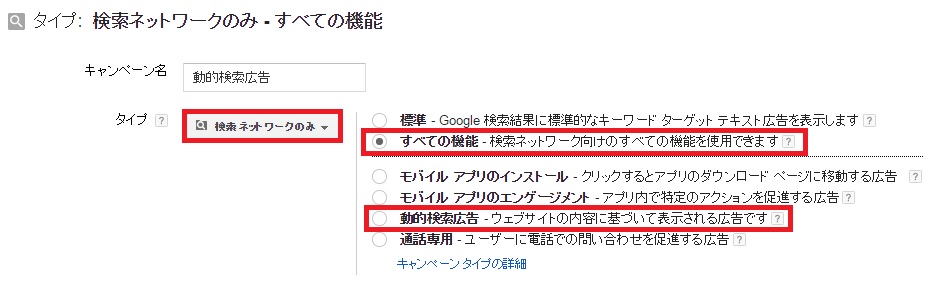
②下部に進むと「動的検索広告」と記載された欄があるので、クリックします。
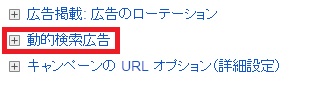
③クリックするとウェブサイトの登録画面が表示されます。
「ウェブサイトの内容に基づいて広告を表示する」にチェック後、「ウェブサイトのドメイン」に広告出稿するドメインを入力してください。http:// や www などは必要ありません。
(例)http://ad-listing.jp/ → ad-listing.jp
入力が終了したら「保存して次へ」をクリックします。
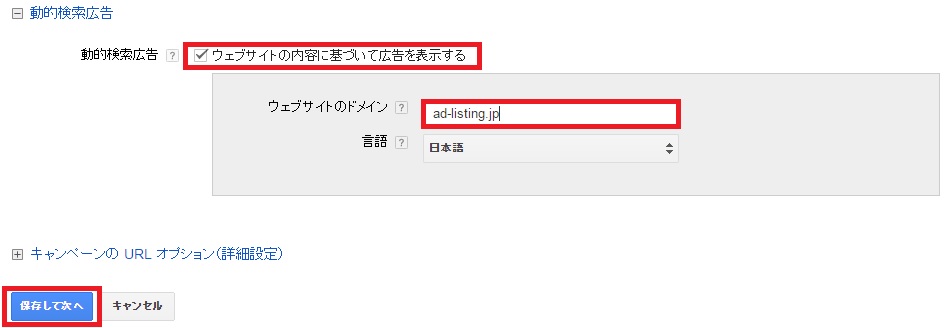
④広告グループ名には管理しやすい名称を入力します。
今回はドメイン全体に対して配信を行うので、広告グループ名を「すべてのウェブページ」に設定します。広告文1、広告文2、表示URLを入力します。
ウェブサイトを分析して様々なページが広告出稿されるので、どのURLが表示されても対応出来るような広告文を入稿します。
入力が完了したら下部にある「広告グループを保存」をクリックします。
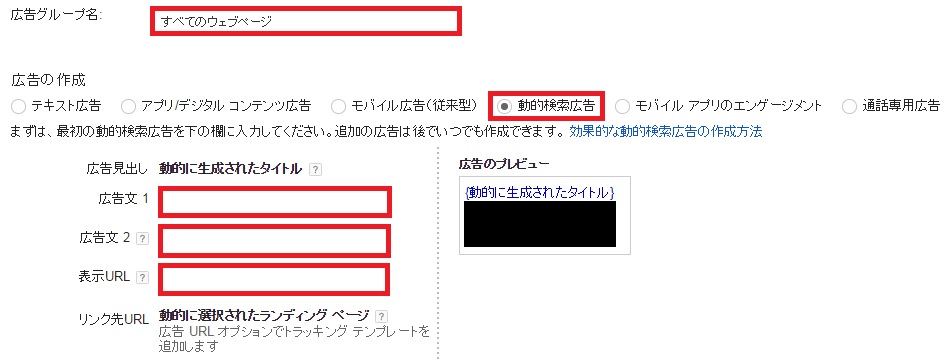
⑤次は「自動ターゲット設定」を選択後、「+動的広告ターゲット」をクリックします。

⑥先程入力して広告グループを選択後、動的広告ターゲットを追加で「すべてのウェブページを広告掲載の対象に含めます」を選択します。
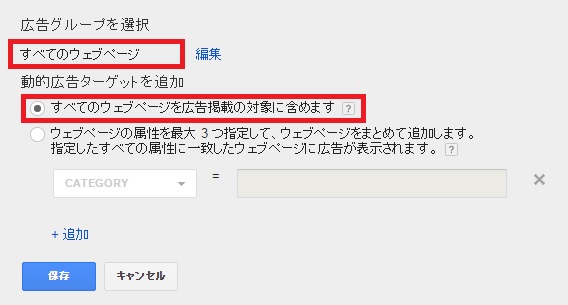
以上で基本となる設定は完了になります。こちらの設定を行えばウェブサイトを分析後に自動で配信開始する流れになります。
5.DSA(動的検索広告)の運用方法
①自動ターゲット設定をします。
「すべてのウェブページ」だけの設定でも配信可能ですが、動的広告ターゲットを細分化することで更に獲得率を上げることが可能です。
②検索語句を確認して除外キーワードを登録します。
検索広告に配信されるので、除外キーワード設定が必要になります。
動的検索広告のキャンペーンを選択後、「キーワード」→「詳細」→「すべて」から除外するキーワードを選択して登録します。
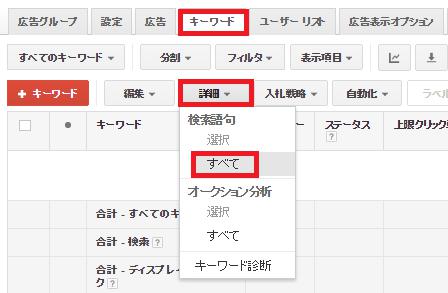
③配信しているリンク先を確認します。
「すべてのウェブページ」で配信をした場合は、登録したURLでシステムが自動的に配信しているので必要のないリンク先で配信している場合があります。
この場合はリンク先を確認して、必要であれば個別でURLを設定します。必要ではない場合はリンク先を除外します。
(1)リンク先URL確認方法
動的検索広告キャンペーンを選択後、「自動ターゲット設定」→「検索語句を表示」の「すべて」を選択します。

「すべて」を選択後、リンク先URLを確認することが出来ます。また、「ダウンロード」で確認することも可能です。
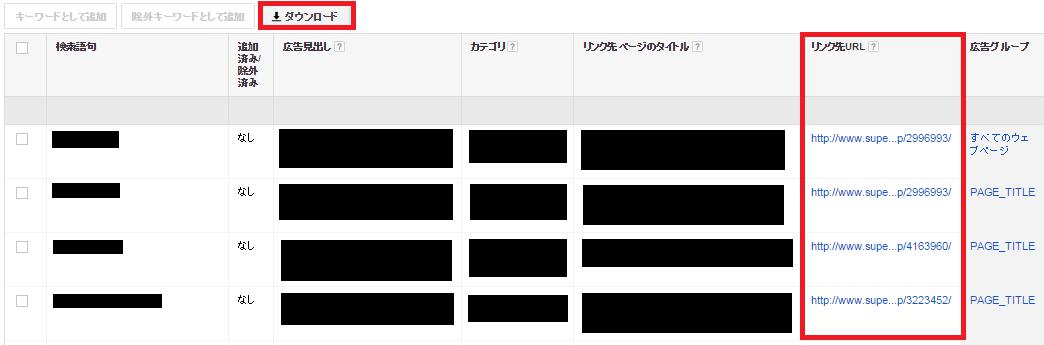
この段階で配信に必要なURL、必要ではないURLをわけておきましょう。
(2)リンク先URLの除外設定
「検索語句を表示」を解除して、「自動ターゲット設定」をクリックします。
下部まで進むと「除外設定」がありますので広告グループ単位、キャンペーン単位のどちらで設定するかを選択後に「追加」をクリックします。

「追加」をクリックすると除外登録の設定が可能になります。広告グループ単位では広告グループを選択可能です。
あとは動的広告ターゲットの除外設定から「URL」を選択して入力して終了となります。
※URL以外に「CATEGORY」「PAGE_TITLE」「PAGE_CONTENT」を選択することも可能です
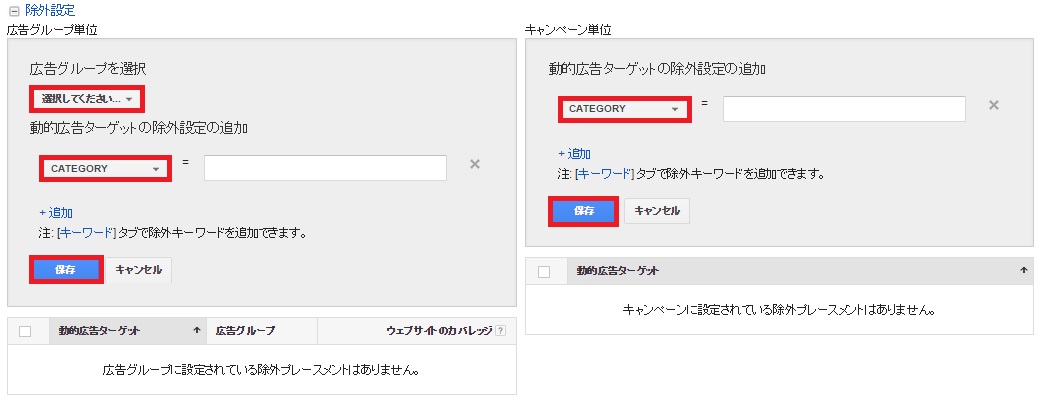
④サイトリンク、コンバージョンオプティマイザー、拡張CPCなどを追加して配信を強化していきます。
通常の検索広告の場合は、サイトリンクなどを最初に設定することが多いですが、動的検索広告の場合は、コンバージョン獲得出来てから設定しても問題ありません。
まずは、動的検索広告からコンバージョン獲得が出来ることを優先するように意識しましょう。
まとめ
いかがでしたでしょうか。
動的検索広告は想像していたよりも簡単に設定することが可能です。
設定したキーワード以外にもシステムがウェブサイトを判 断して広告を表示してくれるので、取りこぼしなく広告を表示することが可能です。
開始後のチューニングは必要ですが、どのような内容なのかを理解して有効的に利用していきましょう。